El Centro de redes y recursos compartidos es la herramienta de Windows 10 para administrar el hardware de conexión de red principal, ya sea Ethernet, Bluetooth, Wi-Fi, banda ancha móvil u otros tipos de conexión.
Puedes acceder al “Centro de redes y recursos compartidos”, ya sea buscándolo en el menú “Inicio”, o navegando hacia el escritorio y haciendo clic derecho en el botón Red, en el que hay una opción para abrirlo.
Para ver el hardware de red que tiene instalado en tu ordenador, haz clic en el link “Cambiar configuración del adaptador” en el panel izquierdo. La ventana que se abre contiene todas las conexiones de red que tienes en tu PC (ver imagen 1).
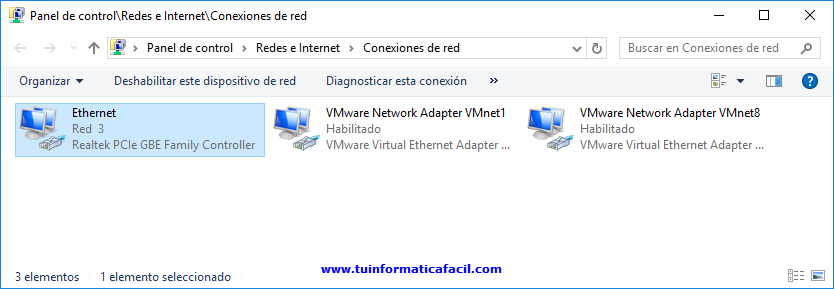
Imagen 1
Administrar conexiones de red en Windows 10.
Puedes hacer clic con el botón derecho en estas conexiones para realizar varias acciones (ver imagen 2), pero las siguientes acciones también están disponibles en la barra de herramientas en la parte superior de la ventana:
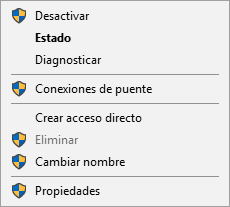
Imagen 2
-
Desactivar la conexión para que la mantenga en la configuración de red, pero no se puede acceder a la red.
-
Verifique el Estado de la red, está opción es útil si tienes problemas con la conexión.
-
Conectarse o desconectarse de la red.
-
Diagnosticar un problema o un fallo con la conexión. Esto funciona de forma automatizada con el solucionador de problemas que restablece la conexión a su estado predeterminado.
-
Verifique las Propiedades de la conexión. Aquí es donde puedes cambiar la configuración del adaptador de red. Usa tu ordenador para compartir esta conexión con otros ordenadores al convertir tu PC en un punto de acceso móvil, o activar/desactivar características que pueden estar causando problemas, como IPv6.
No hay una opción directa para eliminar una conexión o cambiar su auto conexión o la configuración del almacenamiento de contraseña. Para eliminar una conexión, resáltala y presiona la tecla Eliminar (Supr) en tu teclado.

Windows 10 solo te permite seleccionar el estado de una red conectada o una conexión a Internet. A veces es más simple eliminar la conexión y hacer que Windows la reconstruya en un reinicio.
Consejos para la administración y gestión de red.
Si administras una red en el hogar o en el trabajo, debes tener una visión global de la seguridad y la red administración, incluida la consideración de quién utilizará la red.
Vale la pena el poner algo de dinero, especialmente en un entorno de pequeñas empresas, para comprar un enrutador (router) que te permita establecer varios SSID principales e invitados. La ventaja de hacer esto es que no tienes que preocuparte por los visitantes a tu entorno de trabajo que tiene acceso temporal a tus ordenadores, los archivos almacenados en ellos, o cualquier almacenamiento compartido que tienes en el lugar de trabajo.
Muchos enrutadores de gama media a alta ofrecen esta funcionalidad y en el lugar de trabajo no podría recomendarlo más. También puede ser útil en el hogar, especialmente si ha compartido almacenamiento en red, como un disco NAS o un disco duro USB conectado a tu enrutador (router), en el que puedes guardar copias de seguridad y archivos privados.
Siempre debes asegurarse de que el enrutador tenga dos contraseñas: una para la interfaz de administración y otra para el Wi-Fi. Estas contraseñas siempre deben ser diferentes. Si tienes un enrutador que admite múltiples SSID, cada una debe tener su propia contraseña única. Esta es la mejor manera de garantizar tanto como sea humanamente posible, que tienes una seguridad excelente en tu red.
Protección de redes Wi-Fi.
Cuando configuras tu red Wi-Fi, puede ser difícil decidir qué tipo de seguridad usar para la contraseña. Elige entre ¿WEP, WPA-Personal, WPA2-Personal, WPA-Enterprise o encriptación WPA2-Enterprise? Debido a que son todas combinaciones de letras y números, ¿Qué hace cada uno de los tipos de encriptación? Existe la tentación de elegir un tipo de cifrado básico, como WEP, porque permite el uso de contraseñas cortas que son fáciles de recordar. Esto hace que sea muy inseguro, sin embargo, cuanto mayor sea el nivel de la encriptación que se agrega, el requisito de contraseña predeterminado es más largo y complejo.
Baste decir que WEP, WPA y WPA2 pueden verse comprometidos, especialmente en el espacio comercial, por un pirata informático experimentado y decidido (una persona sentada fuera del edificio en un automóvil o en un banco que puede piratear una red desde un ordenador portátil). Entonces, a menos que su enrutador ofrezca opciones de seguridad adicionales que puedan ser utilizas junto con la clave, como el cifrado AES o un servidor de autenticación RADIUS, nunca estarás completamente protegido.
Cada tipo de cifrado y autenticación segura que se agrega a una red Wi-Fi hace que la contraseña sea más larga debido a que los requisitos son más rigurosos. La parte positiva es, debe introducirse en cada ordenador sólo una vez.
Menciono esto porque es una preocupación de seguridad legítima, especialmente para los negocios. Por otro lado, necesitas pensar en la probabilidad de que un hacker que pasa por ahí intente romper la seguridad de tu router.
¿Qué tienes en tu red? ¿Qué tan sensibles son sus archivos y documentos? ¿Eres realmente un piratear el objetivo? La mayoría de los entusiastas y profesionales de TI que leen esto tienen los mismos tipos de archivos en sus redes que cualquier consumidor, pero también tienen archivos comerciales. Solo si almacena datos particularmente confidenciales en su red, usted trabajo en la industria bioquímica o para una agencia gubernamental, por ejemplo, es probable que sea el objetivo de un hacker. Y si los últimos años nos han mostrado algo, es que el robo de datos de los gobiernos es mucho más probable que provenga desde dentro que desde afuera.
Esto no quiere decir que la piratería nunca te podrá afectar, pero quiero presentar un argumento equilibrado. Para usuarios en el hogar, recomiendo el cifrado WPA2 Personal. La longitud mínima de la contraseña puede ser un poco larga para recordar, pero siempre es recomendado por los profesionales de seguridad tener contraseñas largas. Debes guardar la contraseña escrita en un lugar seguro, un cajón de escritorio en tu casa o en el lugar de trabajo, por ejemplo, es bueno porque es poco probable que alguien entre físicamente al edificio para acceder a su red Wi-Fi. Si lo hicieron, él podría simplemente enchufar un cable de red en la red física en tu enrutador y omitir la frase de paso de todos modos. WEP y WPA simplemente no ofrecen suficiente seguridad, por lo que te recomiendo evitarlos.

Windows 10 Pro 32 bits
Actualizado: 18-11-2021

Windows 10 Pro 64 bits
Actualizado: 18-11-2021








